當你的 iPhone 遇到無法開機、系統死機或更新失敗等問題時,Apple 通常會建議使用者將裝置置於恢復模式進行維修。然而,許多用戶在繼續之前猶豫了一個問題:恢復模式會刪除iPhone上的所有內容嗎?本文將對這個問題進行詳細的解答。
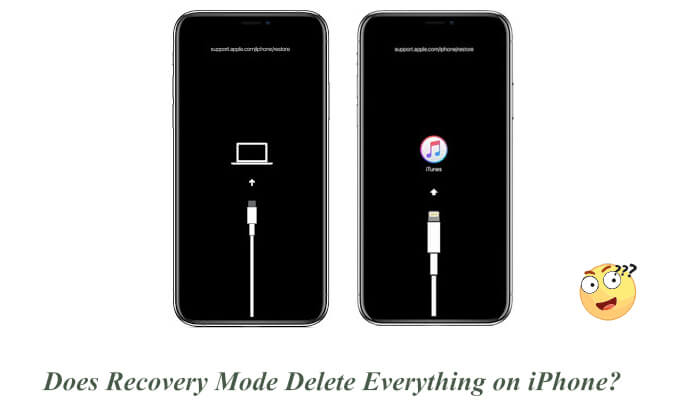
什麼是恢復模式?進入恢復模式會刪除 iPhone 上的所有內容嗎? Recovery模式是Apple為iOS設備設定的緊急修復模式。當系統無法正常啟動、更新失敗或裝置意外鎖定時,復原模式可讓您透過 iTunes 或 Finder 重新安裝iOS系統來解決問題。
恢復模式會刪除 iPhone 上的資料嗎?許多人錯誤地認為進入恢復模式會自動刪除資料。事實上,恢復模式本身並不會刪除任何資料。真正導致資料刪除的是您之後選擇的操作。了解這一點對於做出正確的維修決策至關重要。
情況一:使用iTunes或Finder執行「恢復」操作
如果您選擇「恢復」選項, iPhone將被完全擦除並恢復到出廠設置,這本質上是一個完整的系統重新安裝。這適用於系統嚴重損壞,需要清除資料來修復問題的情況。
情況2:使用iTunes或Finder執行「更新」操作:
如果您在復原模式中選擇「更新」選項,iTunes或Finder將嘗試重新安裝iOS系統,而不刪除使用者資料。
iPhone恢復模式會刪除所有內容嗎?如果您嘗試使用 iTunes 在恢復模式下恢復 iPhone,裝置上的所有資料都將被刪除。之後,您可以選擇將 iPhone 設定為新裝置或從備份中復原。但請注意,在恢復過程中您的所有資料都將遺失。
如果您仍希望使用 iTunes 在恢復模式下恢復 iPhone,請按照以下步驟操作:
步驟 1. 將 iPhone 連接到電腦並開啟iTunes (對於 macOS Catalina 及更高版本,請使用 Finder)。
步驟 2. 按下設備對應的組合鍵進入恢復模式:

步驟 3. iTunes 將提示您選擇「更新」或「恢復」。選擇“恢復”將清除設備上的所有資料並安裝最新的iOS系統。 ( iPhone 恢復模式不起作用?)

步驟4.等待恢復完成。然後,您可以選擇將裝置設定為新裝置或從備份還原資料。
將 iPhone 置於恢復模式會清除所有內容嗎?現在你清楚知道答案了。如果您想在修復系統問題的同時保留iPhone上的所有數據,建議使用專業的iPhone系統修復工具,例如iOS System Recovery 。它提供了標準模式,可以在不刪除資料的情況下修復各種iOS系統問題。
iOS系統復原的主要特點:
以下是如何使用iOS系統恢復在不遺失資料的情況下修復 iPhone 問題:
01在Windows或Mac電腦上安裝並啟動iOS系統復原。使用 USB 連接線將 iPhone 連接到電腦,然後選擇「 iOS系統恢復」。

02該程式將自動偵測您的 iPhone 的任何問題並將其顯示在螢幕上。點選“開始”按鈕繼續。然後,選擇“標準模式”並點擊“確認”。

03從螢幕上的選項中選擇您的 iPhone 型號,然後按一下「修復」。軟體將開始下載必要的韌體。下載完成後,您的 iPhone 將恢復正常。

Q1. iPhone 處於恢復模式時會發生什麼事?
當您的 iPhone 處於恢復模式時,除非您在電腦上的 iTunes 中選擇「恢復」或「更新」選項,否則不會發生任何變化。完成後,它將恢復或更新您的 iPhone 。
Q2。如何判斷我的 iPhone 是否處於恢復模式?
如果您的 iPhone 處於恢復模式,您會在螢幕上看到電纜和電腦圖示。此外,蘋果網站的連結將出現在螢幕頂部。
Q3。 iPhone 在恢復模式下可以停留多久?
iPhone 保持恢復模式的時間可能會有所不同。通常,使用 iTunes 備份還原 iPhone 大約需要 15-30 分鐘才能完成該過程。
Q4。 iPhone恢復模式和DFU模式有什麼差別?
復原模式是針對一般系統問題的更常見修復方法,而 DFU 模式(裝置韌體更新)是針對嚴重系統損壞的更深層復原方法,但需要更進階的步驟。
總體而言,在 iPhone 上進入恢復模式本身不會刪除數據,但如果您選擇使用 iTunes 恢復,資料將會被擦除。在恢復模式下你會失去一切嗎?為什麼不選擇iOS 系統復原來修復iOS系統問題而不遺失資料?
相關文章: